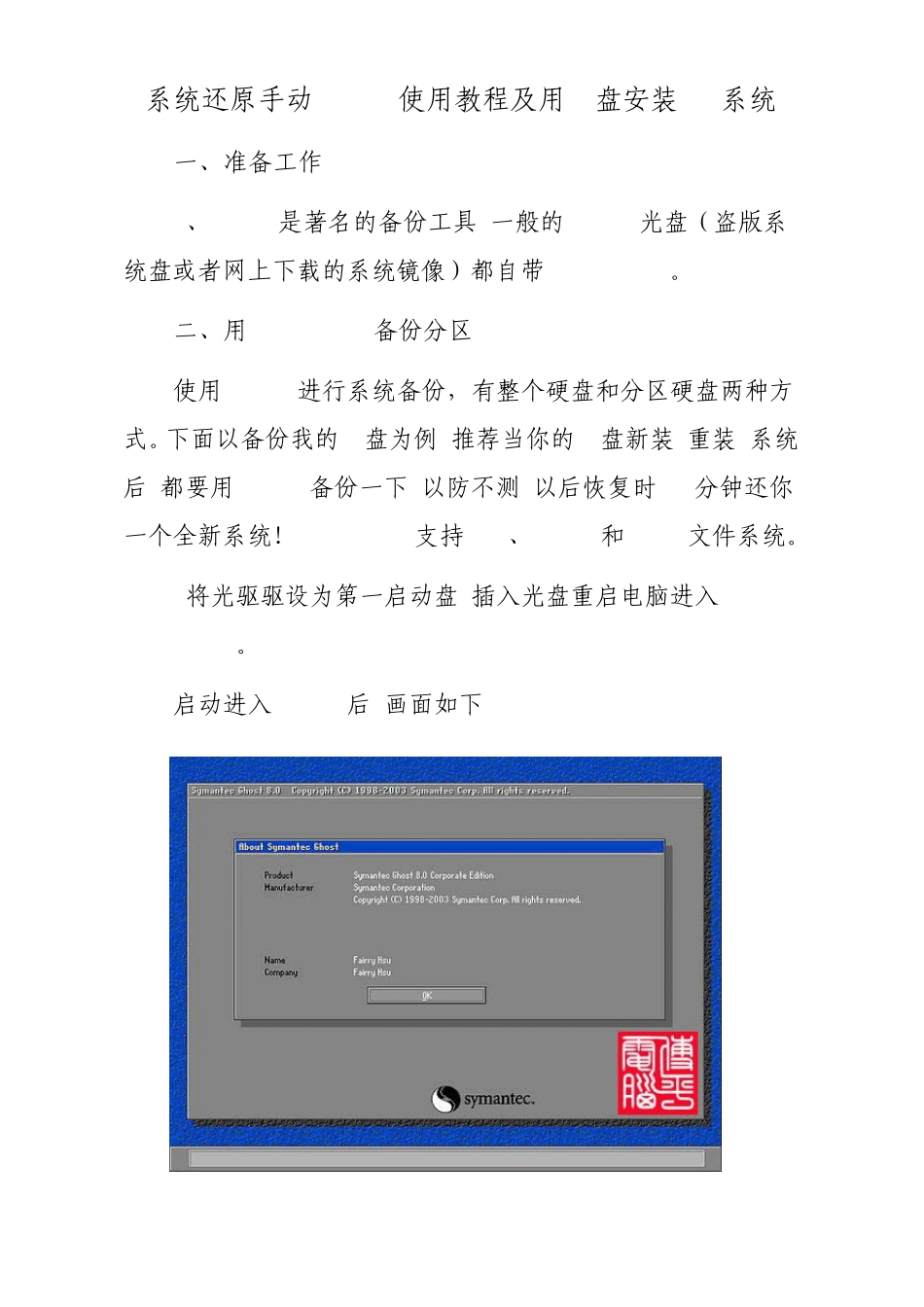系统还原手动GHOST使用教程及用U盘安装XP系统 一、准备工作 1、ghost是著名的备份工具,一般的 ghost光盘(盗版系统盘或者网上下载的系统镜像)都自带 ghost11.2。 二、用ghost11.2备份分区 使用Ghost进行系统备份,有整个硬盘和分区硬盘两种方式。下面以备份我的 C盘为例,推荐当你的 C盘新装(重装)系统后,都要用GHOST备份一下,以防不测,以后恢复时 10分钟还你一个全新系统!ghost11.2支持 FAT、FAT32和 NTFS文件系统。 将光驱驱设为第一启动盘,插入光盘重启电脑进入ghost11.2。 启动进入 ghost后,画面如下 图1 已经进入 Ghost 图1中显示程序信息,直接按回车键后,显示主程序界面,如下图2所示 图2 打开程序菜单 主程序有四个可用选项∶Quit(退出)、Help(帮助)、Options(选项)和Local(本地)。在菜单中点击 Local(本地)项,在右面弹出的菜单中有3个子项,其中 Disk表示备份整个硬盘(即硬盘克隆)、Partition 表示备份硬盘的单个分区、Check 表示检查硬盘或备份的文件,查看是否可能因分区、硬盘被破坏等造成备份或还原失败。我这里要对本地磁盘进行操作,应选Local;当前默认选中“Local”(字体变白色),按向右方向键展开子菜单,用向上或向下方向键选择,依次选择 Local(本地)→Partition(分区)→To Image(产生镜像) (这步一定不要选错)即1-2-2如下图3所示 图3 依次选择产生镜像 确定“To Image”被选中(字体变白色),然后回车,显示如下图4所示 图4 选择本地硬盘 弹出硬盘选择窗口,因为我这里只有一个硬盘,所以不用选择了,直接按回车键后,显示如下图 5所示 图 5 逻辑分区 图 8 文件名 选择备份存放的分区、目录路径及输入备份文件名称。上图中有五个框∶最上边框(Look jn)选择分区;第二个(最大的)选择目录;第三个(File narne)输入影像文件名称,注意影像文件的名称带有 GHO 的后缀名;第四个(File of type)文件类型,默认为 GHO不用改。 这里首先选择存放影像文件的分区∶按 Tab键约 8次切换到最上边框(Look jn)(使它被白色线条显示,如下图9所示 图9 切换到最上边框 按回车键确认选择,显示如下图10所示 图10 出现下拉菜单 弹出了分区列表,在列表中没有显示要备份的分区。注意∶在列表中显示的分区盘符(C、D、E)与实际盘符会不相同,但盘符后跟着的1:2(即第一个磁盘的第二个分区)与实际相同,选分区时留意了。要将影像文件存放在有足够空间的分区,我将用原系统的F盘,这里就用向下方向键选(E:...